【Photoshop】中央揃えができない時の対処法【新人デザイナー向け】
Creative21
NexOut
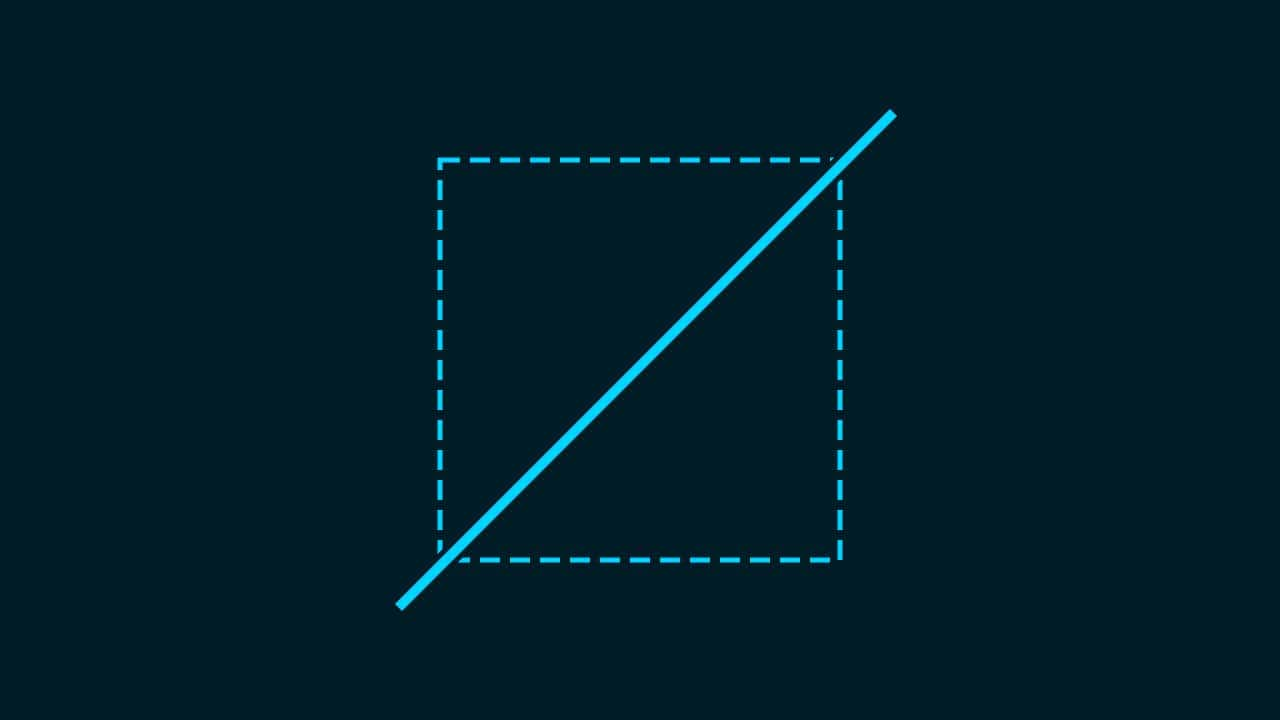
Photoshopで選択範囲が削除できない。
選択範囲をどうやって取り消したらいいのか分からない。
こういった疑問に答えるよ!

やぁ!みんな!元気?
デザイナーの@岸岡直哉です。
Youtube
目次

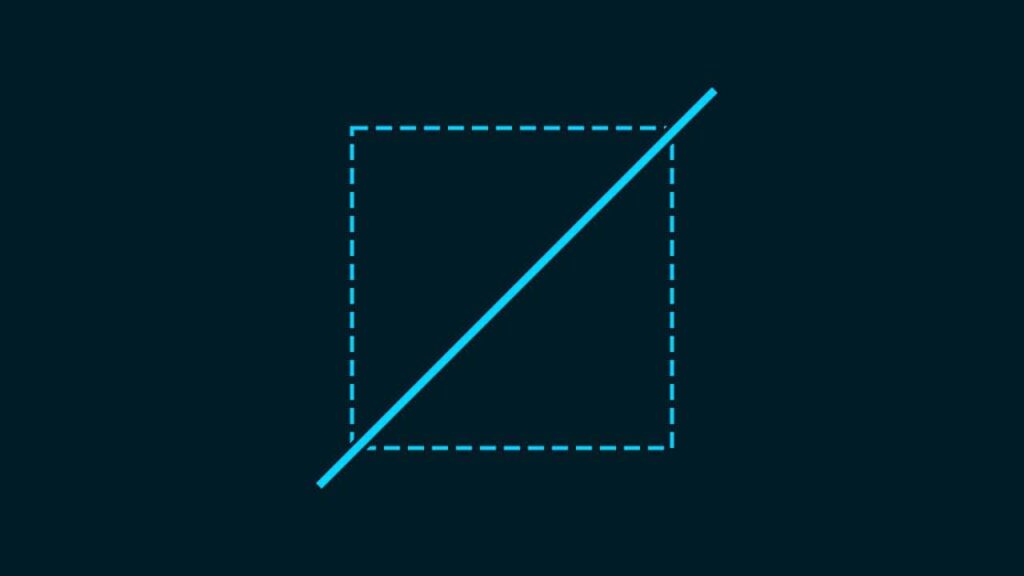
Photoshopで選択範囲が削除できない時の対処法はこんな感じ。
順番に見て行こう!
まずは、ドキュメントを作成するよ!

メニューバーの「ファイル」→「新規」を選択!
新規ドキュメントのショートカットはこんな感じ。

今回はWebを選択して、サイズを幅1280px、高さ720px、方向を横、アートボードのチェックを外そう!

カンバスカラーを選択!

好きな色を選択、ここでは「#001c27」としてOK!

作成!

これでドキュメントを作ることができたね!
続いて選択範囲を作成するよ!

ツールバーから長方形選択ツールを選択!
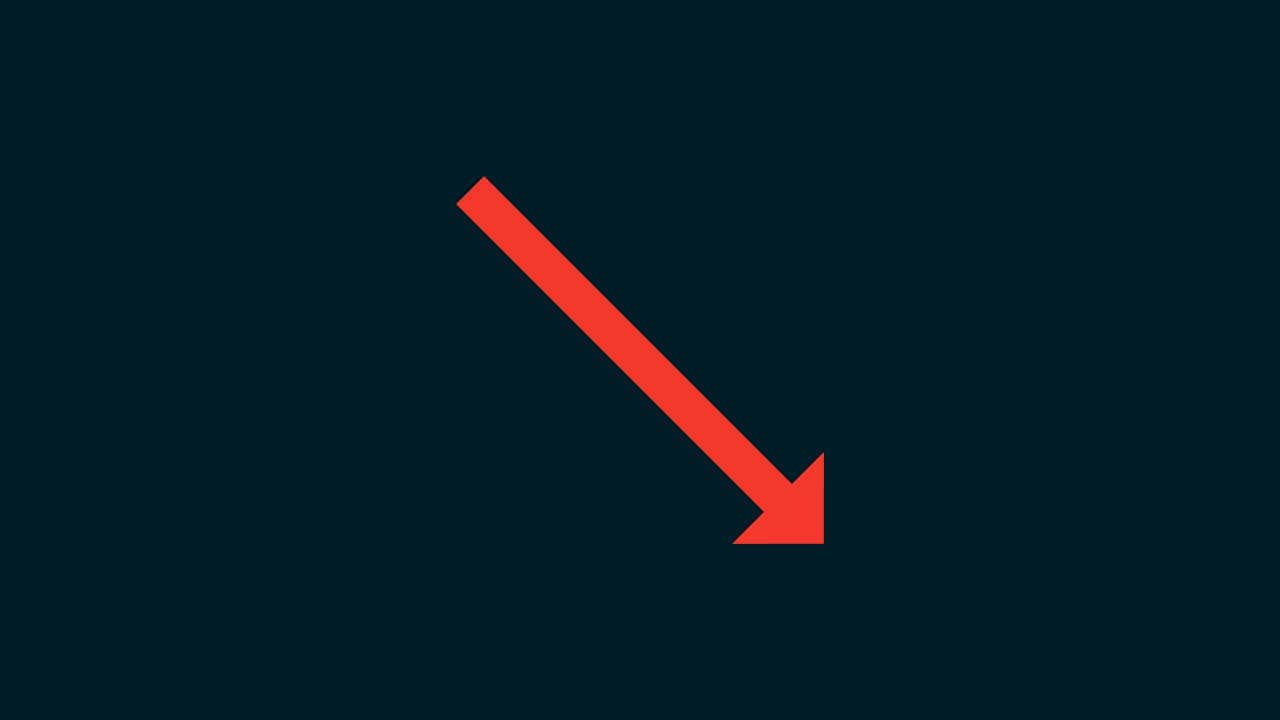
ドキュメント上でドラッグ!
選択範囲が作成できたね!
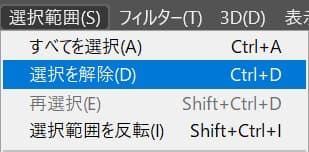
メニューバーの「選択範囲」→「選択を解除」を選択!
選択を解除のショートカットはこんな感じ。

これで選択範囲を削除することができたね!
